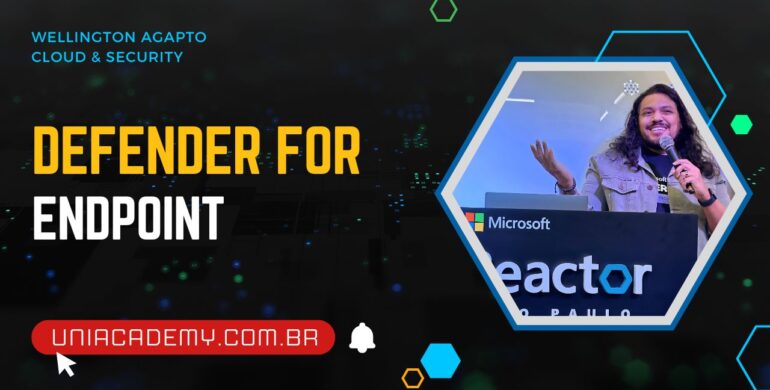Opa! Tudo certo? Wellington Agápto por aqui. Hoje eu trouxe para vocês o artigo “Microsoft Defender for Endpoint Guia para Implementação”. Não esqueça de me seguir no Instagram, conhecer meu Site, se inscrever no meu Canal do Youtube, deixar o seu like e compartilhar esse artigo, para fortalecermos a nossa comunidade. Um grande abraço e boa leitura.
Microsoft Defender for Endpoint: Guia para Implementação
A segurança cibernética é uma das maiores preocupações no cenário atual de TI, especialmente com o crescente número de dispositivos conectados. O Microsoft Defender for Endpoint (MDE) oferece uma solução robusta para proteger e monitorar endpoints de maneira eficaz. Este guia prático mostrará o passo a passo para a implementação do Defender for Endpoint em sua organização.
1. Visão Geral do Defender for Endpoint
O Microsoft Defender for Endpoint é uma plataforma unificada de prevenção contra ameaças, que utiliza uma abordagem baseada em nuvem para proteger dispositivos como computadores, servidores e dispositivos móveis contra ataques cibernéticos. Seus principais recursos incluem:
- Proteção contra ameaças avançadas: Detecta e responde automaticamente a ataques em andamento.
- Gestão de vulnerabilidades: Identifica e corrige fraquezas nos endpoints.
- Automatização de respostas: Capacidade de isolar máquinas comprometidas e neutralizar ameaças.
2. Pré-requisitos para a Implementação
Antes de iniciar a implementação, certifique-se de que os seguintes pré-requisitos estejam atendidos:
- Licenciamento: É necessário ter uma licença válida para o Defender for Endpoint, que pode ser adquirida como parte de pacotes como o Microsoft 365 E5, Microsoft 365 E3 (com possibilidade de licença complementar), ou licenças autônomas.
- Sistema Operacional Compatível: Verifique se os dispositivos que receberão a proteção possuem versões compatíveis do Windows, Linux, macOS, ou até dispositivos móveis (iOS e Android).
- Acesso à Internet: O Defender for Endpoint depende da conectividade para se comunicar com o portal centralizado e enviar dados de telemetria.
3. Configuração do Ambiente
3.1 Criação da Conta e Ativação do Serviço
Acesse o Microsoft 365 Defender portal (https://security.microsoft.com) com uma conta de administrador global e siga as instruções para ativar o Defender for Endpoint. Se sua organização já possui uma licença adequada, o serviço estará disponível diretamente no portal.
3.2 Integração com Microsoft Entra ID (Azure AD)
O Defender for Endpoint se integra nativamente ao Microsoft Entra ID. Certifique-se de que seus dispositivos estejam registrados para que possam ser gerenciados centralmente. Ele é crucial para configurar grupos de dispositivos e aplicar políticas de segurança automaticamente.
- Navegue até o Entra ID no portal de gerenciamento do Azure e configure grupos de dispositivos.
- Certifique-se de que a autenticação multifator (MFA) esteja habilitada para aumentar a segurança.
3.3 Onboarding dos Dispositivos
Para adicionar dispositivos ao Defender for Endpoint, siga os seguintes métodos de onboarding:
- Microsoft Endpoint Manager: Se sua organização já utiliza o Microsoft Endpoint Manager (Intune), essa é a maneira mais eficiente de adicionar dispositivos ao Defender for Endpoint.
- Script Local: Em ambientes menores ou para testes, você pode baixar scripts de onboarding diretamente do portal do Defender e executá-los localmente.
- Group Policy ou System Center Configuration Manager (SCCM): Esses métodos são recomendados para ambientes Windows em escala.
No portal, vá para Configurações de segurança > Dispositivos e selecione o método de onboarding apropriado para sua organização. Após completar o processo, os dispositivos começarão a enviar dados de segurança para o Defender for Endpoint.
4. Políticas de Proteção e Remediação
Com os dispositivos integrados ao Defender for Endpoint, você pode começar a configurar políticas de segurança. Alguns pontos essenciais incluem:
4.1 Configuração de Políticas de Segurança de Endpoint
- Proteção contra Explorações: Habilite as políticas de proteção contra ameaças para proteger os endpoints contra explorações de vulnerabilidades.
- Firewall e Proteção de Rede: Assegure-se de que as configurações de firewall estejam ativas para bloquear tentativas de comunicação não autorizadas.
- Isolamento de Máquina: Configure a capacidade de isolar máquinas infectadas para impedir que o ataque se propague pela rede.
4.2 Automação de Respostas
A automação de respostas no Defender for Endpoint permite que sua equipe de segurança responda de forma rápida e eficiente a ameaças. Algumas ações que podem ser automatizadas incluem:
- Bloqueio de arquivos maliciosos
- Isolamento de dispositivos comprometidos
- Execução de scripts de correção
Essas respostas automáticas podem ser configuradas para diferentes tipos de alertas, variando de alertas de baixa gravidade até ameaças críticas.
5. Monitoramento e Análise de Ameaças
O Defender for Endpoint fornece uma visão centralizada dos eventos de segurança em todos os dispositivos protegidos. No painel do Microsoft 365 Defender, você pode:
- Visualizar dispositivos com status de segurança comprometido.
- Analisar tentativas de ataques bloqueados e os métodos de invasão.
- Revisar recomendações de segurança para reforçar ainda mais a proteção de seus dispositivos.
Use o painel para priorizar a correção de vulnerabilidades e a contenção de ataques.
6. Relatórios e Análise de Segurança
O portal do Defender for Endpoint oferece relatórios detalhados que ajudam a monitorar a eficácia de suas políticas de segurança, destacando:
- Tendências de vulnerabilidades: Identificação contínua de fraquezas que precisam de atenção.
- Relatórios de incidentes: Detalhes completos sobre os ataques detectados e como foram neutralizados.
- Pontuação de exposição à ameaça: Avalie o nível de exposição e implemente recomendações de correção para reduzir o risco.
7. Melhores Práticas para Uso Contínuo
- Manter políticas de segurança atualizadas: Verifique regularmente as políticas configuradas e faça ajustes para lidar com novas ameaças.
- Treinamento de usuários: Eduque seus usuários sobre práticas seguras e como reportar possíveis ameaças.
- Monitoramento contínuo: Utilize os relatórios e dashboards para ficar atento a mudanças nos padrões de segurança e comportamento dos dispositivos.
A implementação do Microsoft Defender for Endpoint é uma etapa essencial para proteger sua organização contra ameaças avançadas. Seguindo este guia prático, você estará preparado para implantar e gerenciar a segurança de seus endpoints de forma eficiente, proporcionando uma defesa robusta e ativa contra ataques cibernéticos.
E aí! Curtiu esse artigo? Então não esquece de comentar, deixar o seu like, e compartilhar em suas redes sociais.
Acesso Black!
Um combo de cursos que irão te levar a um novo nível em sua carreira. Clique AQUI e se torne um aluno Black.
Certificação em 4 Semanas
Escolha umas das certificações a seguir e seja aprovado em até 4 semanas:
- Comunicação e Oratória para o mundo corporativo
- CompTia Security +
- AZ-305: Designing Microsoft Azure Infrastructure Solutions
- SC-100: Microsoft Cybersecurity Architect
- AWS Certified Cloud Practitioner
- AZ-900: Fundamentos do Microsoft Azure
- AZ-104: Administrador do Microsoft Azure
- AZ-500: Segurança no Azure
- MS-900: Fundamentos do Microsoft 365
- MS-203: Microsoft Messaging Administrator
- MS-700: Administrador do Microsoft Teams
- SC-900: Segurança no Microsoft 365
- MS-102: Administrador do Microsoft 365
- SC-300: Administrador de Acesso e Identidade da Microsoft
Clique AQUI e garanta a sua Vaga!